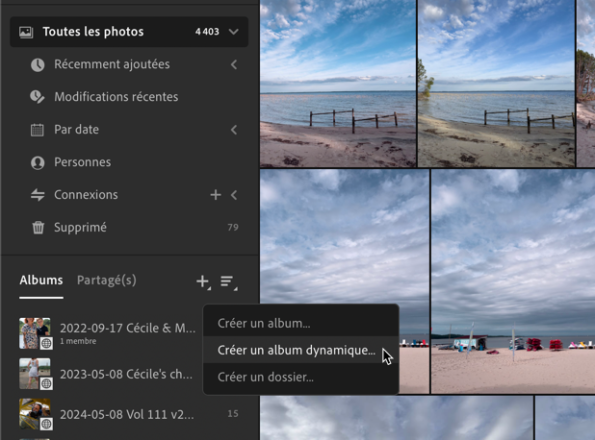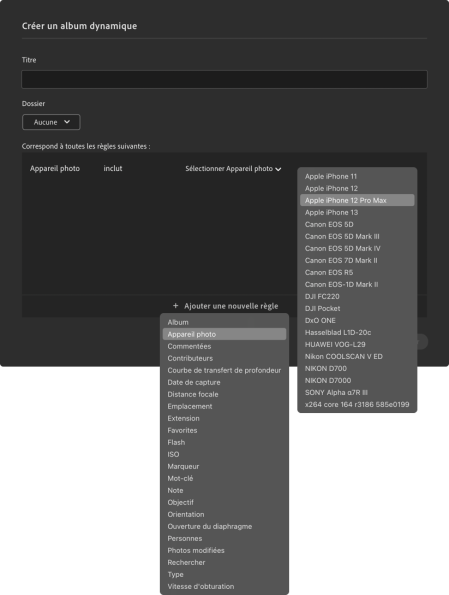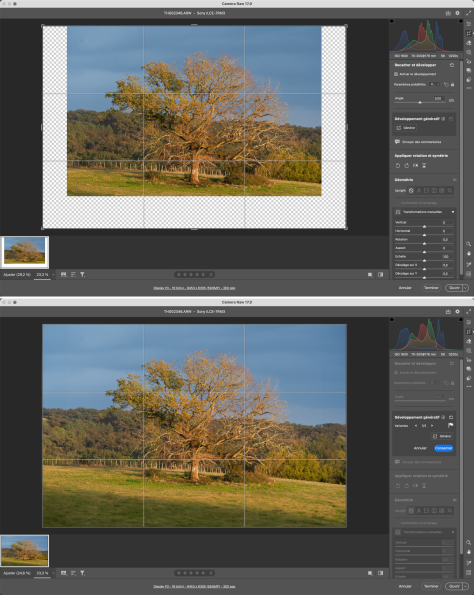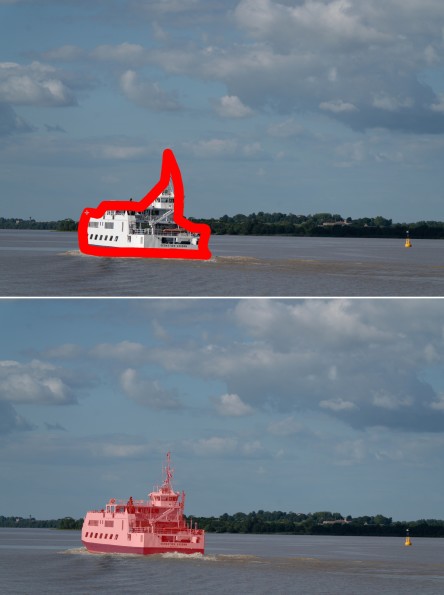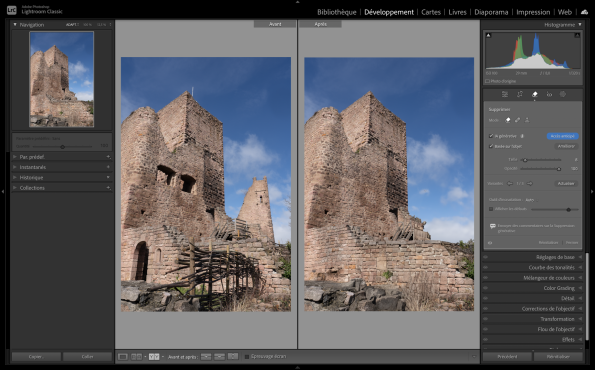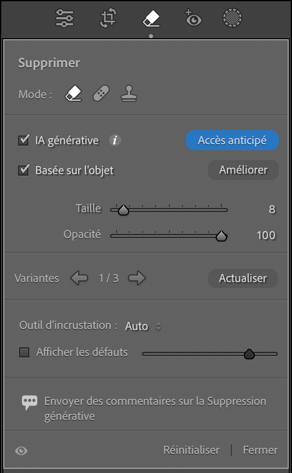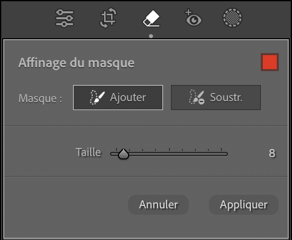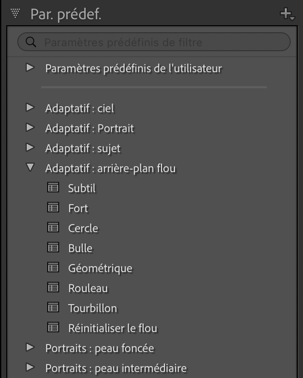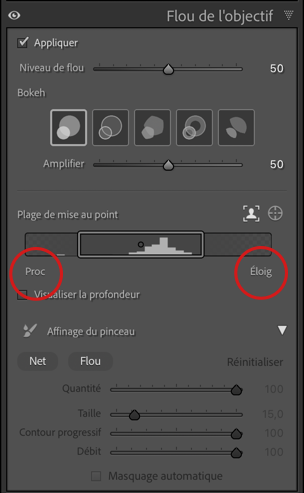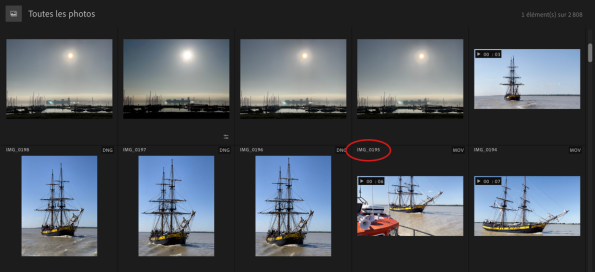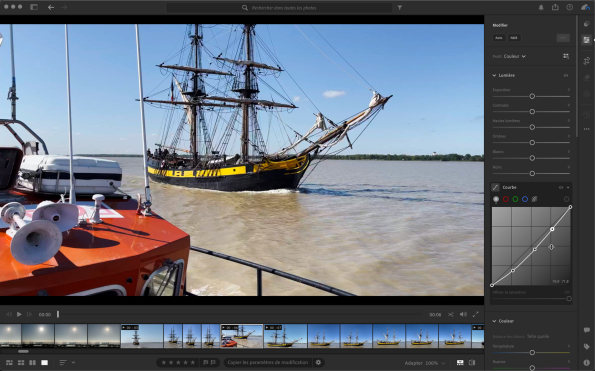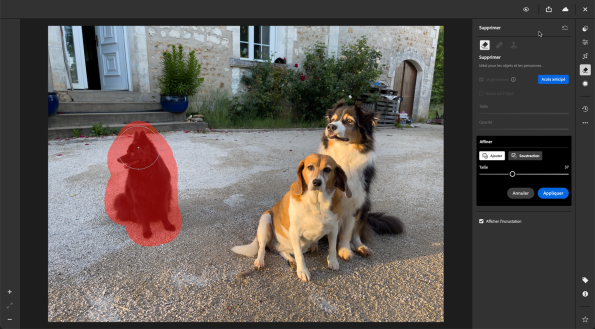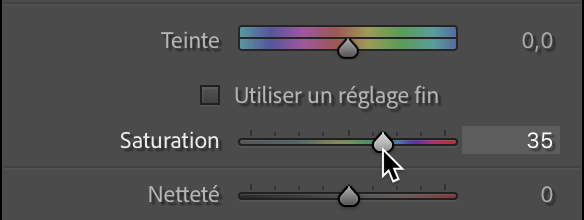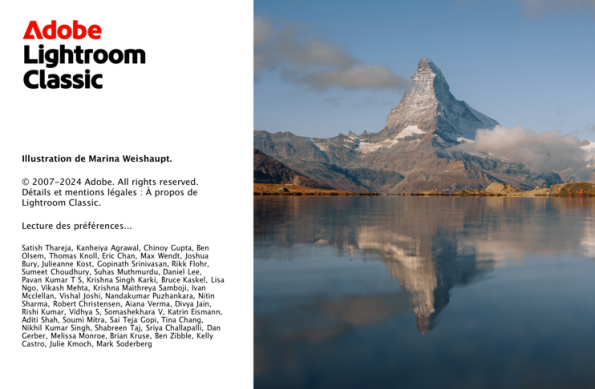
Article mis à jour le 14/10/2024 à 15h35
Bonjour à tous,
Comme tous les ans à la même époque, l’écosystème Lightroom évolue et incrémente les numéros de version et, donc, voici Lightroom Classic 14.0, Lightroom 8.0, Lightroom mobile 10.0 et, bien sûr, Camera Raw 17.0 qui, cette fois-ci d’ailleurs, sera le seul élément à présenter des nouveautés majeures, néanmoins en version expérimentale, dite « accès anticipé ».
Donc, soyons clair dès le départ, rien d’extraordinaire, pas de bouleversement ni de nouvel outil majeur pour cette fois-ci. C’est un peu le prix à payer de ce système introduit il y a 10 ans, avec l’abonnement, et qui permet à Adobe de publier de nouveaux outils dès qu’ils sont prêts… et l’année 2025 devrait voir des choses bien plus intéressantes. Et d’ailleurs, ça va me faire des économies de captures d’écran pour cette fois-ci… Il n’en reste pas moins que les évolutions sont copieuses, comme vous pourrez le voir ci-après.
Comme toujours, les mises à jour vous sont notifiées dans votre application Adobe Creative Cloud desktop.
Configurations système
Vous trouverez toutes les infos de configuration système sur ces pages pour Lr Classic et Lr cloud. N’hésitez pas à la consulter, c’est très important, notamment si vous ne savez pas trop où vous en êtes côté ordinateur et système d’exploitation.
Lightroom Classic 14.0
Tous les éléments marqués * concernent également Lightroom cloud.
Mise à niveau du catalogue
Comme à chaque mise à jour majeure, le catalogue de Lightroom Classic est mis à jour mais, avec cette nouvelle version, il y a quelques changements et améliorations :
- Le nom du catalogue mis à niveau n’est pas modifiable et il est mis à niveau avec le même nom que le catalogue actuel (pas de changement de nom de catalogue).
- L’ancien catalogue (.lrcat) est stocké en tant que sauvegarde pour que l’utilisateur puisse revenir en arrière en cas de problème (un nouveau dossier est créé pour l’ancien catalogue). Le dossier de l’ancien catalogue sera stocké en tant que fichier compressé dans le dossier « Old Lightroom Catalogs », à côté du dossier du catalogue d’origine, et il contiendra les fichiers .lrcat et .lrcat-data.
- Le dossier de sauvegarde sera créé avant la mise à jour et stocké en tant que fichier compressé dans le dossier du catalogue
Renommage du catalogue
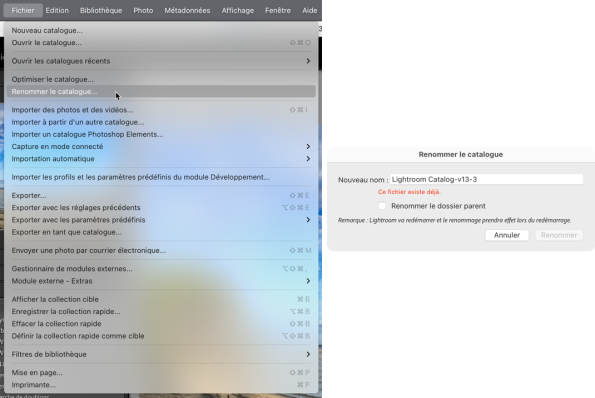
Il est désormais plus facile de renommer votre catalogue ainsi que le dossier parent. Pour cela, il faut passer par le menu Fichier > Renommer le catalogue (lors du renommage du catalogue, LrC se fermera puis se relancera avec le nouveau nom).
Gestion des aperçus
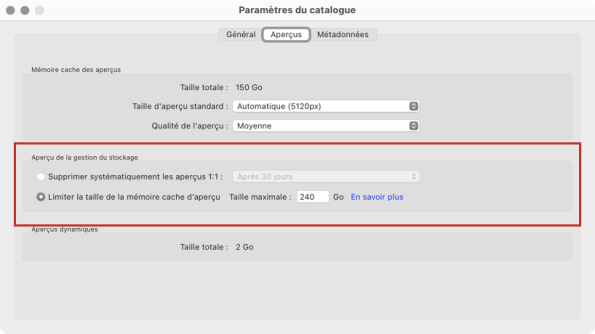
Gestion des aperçus.
Vous savez qu’à chaque fois que vous importez des images dans LrC, ce dernier génère des aperçus dont vous pouvez prérégler la qualité (le choix par défaut étant l’aperçu standard tenant compte de la définition de votre écran principal). Ces aperçus servent à l’affichage des images dans le module Bibliothèque, le module Développement, quant à lui, après avoir affiché un aperçu pour activer les outils, va finir par afficher l’original. Donc, plus vous importez d’images, et plus votre dossier d’aperçus prend de l’espace, ce qui peut finir par poser des problèmes, notamment avec les ordinateurs récents dont les SSD système ont fréquemment une capacité assez limitée, sans parler des limites de budget que beaucoup doivent s’imposer.
Avec LrC 14.0, vous pouvez limiter et contrôler l’encombrement des aperçus en allant dans Paramètres du catalogue > Aperçu > Limiter la taille de la mémoire cache d’aperçu. Activez l’option et définissez la taille allouée. En fonction de la taille allouée, le nettoyage des aperçus commencera en arrière-plan et tentera de réduire la taille du cache pour la rapprocher de la taille allouée.
Un système de notification a également été mis en place :
- Notification lorsque 90 % de la taille allouée du cache est atteinte, avec un bouton pour augmenter la taille.
- Notification avant de commencer le nettoyage des aperçus standard.
Évolution du mode d’affichage HDR et prise en charge HDR ISO Gainmap
Le mode d’affichage HDR, qui nécessite un écran compatible (comme ceux des MacBook Pro actuels), fonctionnait déjà dans le module Développement et dans le module Bibliothèque, en mode Loupe et Comparaison. Cette compatibilité a été étendue au moniteur secondaire, à condition que celui-ci soit également un modèle HDR.
Quant à HDR ISO Gainmap, il s’agit d’une norme en cours de certification ISO et qui devrait être adopté par l’industrie pour publier et profiter de la dynamique des images HDR, notamment lors de publication sur les réseaux sociaux, qui ne devraient pas se faire prier pour l’adopter. Les format pris en charge sont :
- JPEG
- JPEG XL
- AVIF
- TIFF
Évolution de la prise de vue connectée Nikon
Outre le fait que, sur Mac, la prise de vue connectée pour Nikon fonctionne dorénavant de façon native (plus d’émulation Rosetta), elle emploie désormais le protocole de transfert PTP (je vous conseille donc de vérifier les réglages de vos boîtiers). La fonctionnalité devrait être bien plus stable, fiable et rapide. Il est probable que ce protocole soit aussi appliqué à l’avenir pour les Canon et les Sony.
Évolution du débruitage IA*
Le débruitage AI prend désormais en charge les fichiers suivants, en plus des raw issus de capteurs Bayer et X-Trans :
- DNG linéaires, y compris ceux générés par les modes pano et HDR.
- Les fichiers monochromes.
- Apple ProRAW, Samsung ExpertRAW, Google Pixel RAW.
- Fichiers RAW réduits Canon, Nikon, Sony (ex : Canon sRaw, mRaw).
- Aperçus dynamiques.
À noter que sur Mac, la prise en charge du Apple Neural Engine a été désactivée en raison de problèmes techniques, notamment des artefacts dans les images très sombres. Cela n’affectera pas directement l’utilisation de l’outil, et le problème a été passé à Apple qui seul peut décider de revoir son moteur.
Amélioration des performances
- Dans le module Bibliothèque, le passage d’une image à l’autre est plus fluide, notamment les images HDR. Pour cela, il faut activer l’option Préférences > Performances > Activer la HDR dans la Bibliothèque.
- Des modifications architecturales améliorent le pipeline du module Développement. Vous devriez constater un changement plus rapide entre les images et une meilleure réactivité des rendus, même pour les images avec des corrections.
Content Credentials*
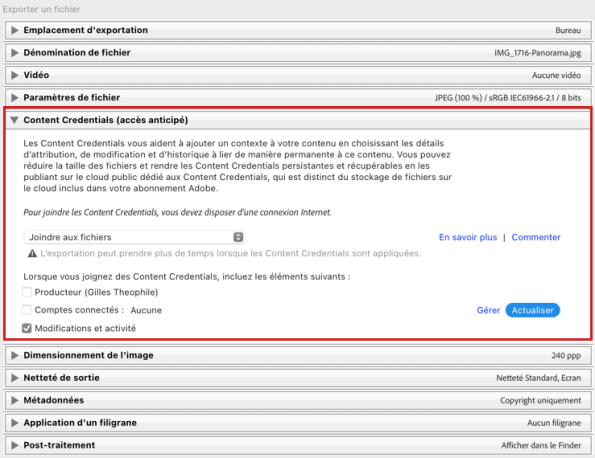
Content Credentials dans le menu Export.
La fonction Content Credentials est implantée par Adobe pour gérer et assurer la traçabilité des contenus de vos images et les droits associés. Pour cela, elle se sert d’un jeu de métadonnées spécifiques, opérant au sein d’un compte et dans le cloud. Avec LrC 14.0, deux modifications ont été apportées :
- Un nouveau bouton « actualiser » a été ajouté pour les informations d’identité du contenu, permettant de récupérer les détails du compte connecté à chaque clic.
- Les informations d’identité du contenu font partie du préréglage d’exportation. Vous pouvez désormais enregistrer les options liées à Content Credentials dans le préréglage d’exportation.
- La synchronisation des informations CAI vers le cloud est également prise en charge. Vous pouvez importer une image déjà signée CAI et la télécharger sur le cloud. Cette signature sera préservée dans les futurs flux de travail validés par CAI.
Mise à jour de l’outil de suppression générative*
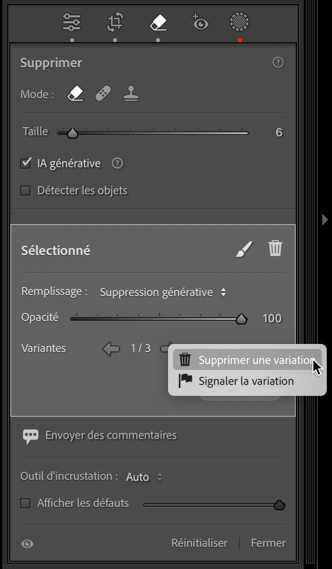
L’outil Supprimer IA quitte son statut bêta et propose les évolutions suivantes :
- La reconnaissance des objets a été améliorée et, dorénavant, il suffit de peindre autour, grossièrement, pour sélectionner automatiquement l’objet.
- Interface utilisateur optimisée.
- Option pour supprimer les variantes proposées par l’AI générative.
- En cas de modification des corrections, le copier-coller, la synchronisation et la synchronisation auto sont en mesure de générer de nouvelles variantes sur l’image de destination.
- Si « Mettre à jour les paramètres AI » n’est pas déclenché depuis le panneau Supprimer, les modifications de suppression générative seront mises à jour si les variantes manquent.
- Un menu à trois points a été ajouté à côté des variantes, avec une option pour supprimer les variantes proposées par l’AI générative. et une autre pour signaler une variante au support Adobe (avec possibilité de commenter et joindre l’image concernée).
Évolution de l’outil Masquage
Vous pouvez désormais supprimer les groupes de masques vides. La commande « Supprimer tous les masques vides » est accessible depuis les menus suivants :
- Bibliothèque > Photo > Paramètres de développement
- Développement > Paramètres
- Image > Clic droit > Paramètres
Lightroom 8.0
Le client pour ordinateur de Lightroom cloud évolue peu et, outre les nouveautés communes à Lightroom Classic, il présente néanmoins un certain nombre de nouveautés particulièrement intéressantes et attendues, qui pourraient décider pas mal d’utilisateurs à faire la bascule sur cette version et abandonner Lr Classic.
Albums dynamiques
Vous vous demandiez quand est-ce que Lightroom cloud proposerait l’équivalent des collections dynamiques de LrC ? Eh bien voilà, c’est fait. Vous pouvez créer un album dynamique en allant dans le volet de gauche et cliquer sur le bouton +, ou partir de filtres affichés dans la barre de recherche. Une boîte de dialogue vous permet d’ajouter des règles, de faire en sorte que l’album filtre ou pas en fonction de toutes les règles ou aucune d’entre elles et, bien sûr, de nommer l’album. Si vous utilisiez cette fonction dans LrC, vous devriez vous y retrouver et, comme toujours, je vous conseille plutôt de créer plusieurs albums dynamiques simples plutôt qu’un album aux règles complexes. Vous devrez également tenir compte des restrictions suivantes :
- Pour l’instant, il est possible de créer des albums dynamiques que dans le client desktop. Cette fonctionnalité apparaîtra plus tard dans Lr mobile et Lr web.
- Il n’est pas possible de synchroniser des albums dynamiques de Lr cloud vers Lr Classic, tout comme il n’a jamais été possible de synchroniser des collections dynamiques dans l’autre sens.
Éditeurs externes
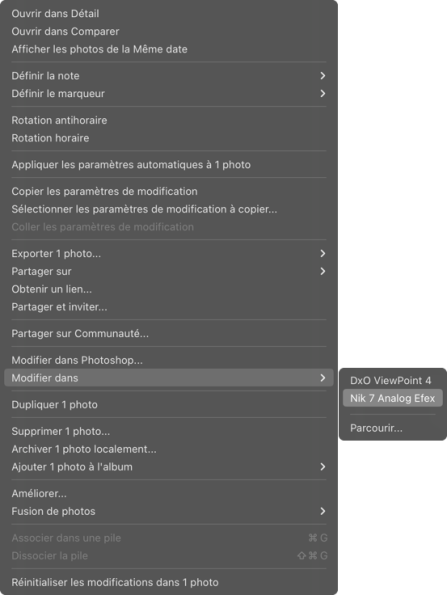
Éditeurs externes dans Lr cloud.
Oui, enfin ! Vous pouvez utiliser vos apps favorites de traitement d’image comme Nik Collection, Topaz, DxO FilmPack, etc. Cliquez-droit sur un eimage et sélectionnez Modifier dans. Pour ajouter un éditeur externe, il suffit de parcourir la liste de vos apps et de le sélectionner, il restera en mémoire dans le menu contextuel. Le processus est très simple: un TIFF est généré dans le cloud, téléchargé dans votre éditeur externe. Une fois votre travail enregistré, l’image s’empile automatiquement avec l’original.
Évolution de la Fusion HDR
La fenêtre de fusion HDR et Panorama HDR affiche toute la plage dynamique de vos fichiers HDR, à condition d’utilsier un écran compatible.
Lightroom mobile 10.0

Le nouvel outil Actions rapides sur Lr mobile.
La version 10 de Lightroom mobile (iOS, Android, ChromeOS) évolue assez peu, mais présente néanmoins un certain nombre de fonctions intéressantes :
- Publication directe sur Instagram.
- Actions rapides (Quick Actions), en Accès anticipé pour l’instant, est un nouveau mode qui préfigure également les futurs profils d’entrée AI disponibles dans Camera Raw (voir ci-après). En tapant sur la baguette magique, en bas à droite, vous lancez une analyse de l’image qui va générer automatiquement des masques de sélection AI, selon le contenu d el’image, pour appliquer des corrections spécifiques au ciel, au sujet, à l’arrière-plan ou aux personnes/composants de personnes.
- La version Android se voit attribuer des fonctions qui existaient déjà dans la version iOS, comme les groupes de presets.
Lightroom web
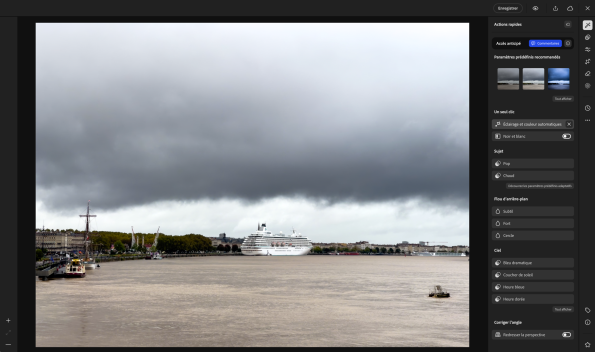
La nouvelle interface de Lr web, disponible depuis plusieurs mois, et le nouvel outil Actions rapides.
Le client Lightroom pour navigateur web est particulier dans le sens où il vit sa propre vie et ne suit pas le schéma traditionnel des mises à jour. C’est d’ailleurs un endroit à fréquenter car, souvent, Adobe l’utilise pour inplanter ses nouvelles technologies et nouveaux outils. Vous pouvez aisément consulter la liste des nouveautés en cliquant sur le « ? » en haut à droite. Parmi les choses disponibles parfois depuis plusieurs semaines ou mois :
- Une nouvelle interface qui pourrait préfigurer celle du client desktop.
- Le mode Actions rapides (accès anticipé), très complet, avec des suggestions de corrections ou même de presets, en se basant évidemment sur les technologies IA.
- L’export direct vers Google Photos, y compris par lots, très pratiqiue pour ceux qui, même chez le spro, ont l’habitude de partager leur travail avec le service Google plutôt que els albums Lightroom.
- Le mode Nettoyer, qui se charge pour vous de collecter les images loupées ou qui semblent inutiles, redondantes et, bien sûr, vous garder la main sur la décision finale. Cette fonction a quitté le statut d’accès anticipé et est pilotée par l’AI.
- La courbe de tonalité pour les vidéos.
Camera Raw 17.0
Je vais parler ici de Camera Raw plus en détail que d’habitude, parce que cette nouvelle version d’octobre 2024 intègre déjà des outils que vous ne trouverez pas encore dans Lightroom, il faudra patienter quelques mois, sachant que les mises à jour de printemps sont également un rendez-vous très important en termes de nouvelles fonctionnalités.
- Adobe Adaptive (bêta) : cet outil se destine à remplacer la tonalité automatique. Elle tient compte du contenu de l’image, la présence du ciel, du sujet, de personnes, etc. pour vous proposer un rendu de base équilibré, tenant compte du contexte.
- Eclipse (aperçu de technologie) : permet d’utiliser le débruitage IA, la Super résolution, le mode Détails Raw et le recadrage Développement génératif (extension te remplissage de l’image après recadrage) sans créer de DNG, les corrections étant appliquées à l’original ce qui, évidemment, va rebattre pas mal de cartes au niveau des logiciels photo.
- Développement génératif : inclut dans l’outil Recadrage, permet de créer un cadre qui va au-delà des limites de la photo et de le remplir.
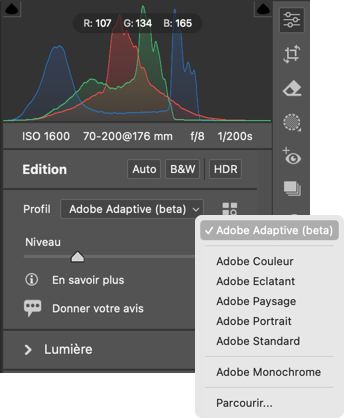 ACR : Futur profil d’entrée adaptatif.
ACR : Futur profil d’entrée adaptatif.
ACR : Développement génératif (construction d’image après recadrage).
Prise en charge des nouveaux matériels
Cette partie étant toujours fastidieuse, je vous invite à cliquer sur les liens suivants pour accéder aux pages officielles Adobe listant les nouveaux matériels pris en charge (en anglais) :